Как устроен телевизор сони
Обновлено: 04.05.2024
С помощью автоматической подсказки можно сузить результаты поиска до возможных соответствий при вводе текста.
- Сообщество
- Домашние Кинотеатры
- Мастер-классы
- Полное руководство по настройке идеального изображ.
Каждый из нас обладает разными представлениями о том, как должно выглядеть идеальное изображение, — это дело личного вкуса. В связи с этим важно иметь возможность легко отрегулировать настройки цвета, контрастности и четкости экрана телевизора. Для этого достаточно знать несколько несложных приемов по дополнительной настройке параметров изображения. Об этом сегодня и пойдет речь.
Подготовка
Всегда лучше всего начинать с настройки основных установок, и для этого нам необходимо отключить некоторые расширенные параметры. На экране главного меню телевизора перейдите к Установки > Системные настройки > Эко и отключите световой сенсор. Затем перейдите к Установки > Изображение и отключите параметры Создание реальности, Плавный переход и все настройки функции Шумопонижение.
Для параметра Подсветка рекомендуется выставить значение около 7–8 единиц, а для параметра Режим изображ. выбрать значение Стандартный. После выполнения этих изменений нажмите Доп. для отключения всех функций.
Примечание: Заходите в настройки изображения только с главного экрана телевизора, запустив его с помощью кнопки HOME на пульте дистанционного управления. Если зайти в меню настроек изображения с помощью кнопки OPTIONS, все сделанные вами изменения будут применяться только к текущему источнику сигнала, а не ко всему телевизору. Также проверьте, что для целевого входа выбрано значение Общее.
Калибровка телевизора
В первую очередь необходимо проверить правильность настроек размера изображения. Обычно телевизор слегка увеличивает исходный размер изображения, что приводит к некоторому снижению резкости — это можно заметить по контурам полос разрешения, на которых возникает незначительный муар. Чтобы правильно настроить размер изображения, перейдите в Установки > Дисплей > Управление экраном, затем выберите для автоматической области отображения значение Выкл. и для области отображения — значение Макс. разрешение. Теперь вы должны видеть стрелки полностью в каждом углу, а эффект муара должен полностью исчезнуть.
Определите самую темную часть полосы оттенков серого на калибровочной диаграмме и настройте уровень яркости на телевизоре таким образом, чтобы черная область слева стала максимально черной. Настройка уровня яркости является правильной, когда можно заметить различие со следующей областью справа. Если различие между двумя областями незаметно, постепенно повышайте яркость до тех пор, пока разница не станет заметна.
Настройка контрастности
Теперь необходимо определить самую светлую часть полосы оттенков серого на калибровочной диаграмме. Настройку уровня контрастности экрана телевизора следует выполнять до тех пор, пока самая правая область не будет максимально белой, но при этом все еще будет можно заметить различие между этой и соседней областью. Если разница незаметна, уровень контрастности очень высок.
Настройка резкости
Когда уровень резкости телевизора слишком высокий, изображение начинает выглядеть неестественно. Чтобы избежать этого, настройте уровень резкости таким образом, чтобы вдоль пересекающихся линий на калибровочной диаграмме не было светлого контура. Если светлый контур можно различить, следует понизить уровень резкости до тех пор, пока светлый контур не исчезнет.
Настройка насыщенности цветов
Выполнять настройку насыщенности цветов следует таким образом, чтобы на калибровочной диаграмме можно было различить все цветовые переходы. Обязательно обратите особое внимание на центральную часть цветной шкалы и на изображение по центру диаграммы, что позволит добиться максимально естественной передачи оттенков кожи.
Дополнительные настройки
Итак, настройки основных установок телевизора выполнены, и уже на этом этапе наверняка вы сможете заметить разницу с первоначальным качеством изображения. Но откладывать пульт дистанционного управления еще пока рано. Теперь имеет смысл вернуться к расширенным настройкам и включить те из них, которые отвечают за повышение детализации. Мы советуем сделать следующее:
- Создание реальности > Вкл. Это позволит улучшить качество изображения и восстановить потерянные детали.
- Плавный переход > Среднее. Эта настройка улучшает передачу цветовых оттенков при воспроизведении с любого источника, но особенно эффективно работает при обработке сигнала с высоким уровнем сжатия. Различие особенно хорошо заметно при сравнении передачи оттенков синего (например, неба).
- Для цифрового сигнала рекомендуется не включать функцию шумопонижения.
Все остальные расширенные настройки, включая настройки цветового тона и коррекции уровня черного, можно корректировать в соответствии с личными предпочтениями. Не пожалейте времени, поэкспериментируйте с расширенными настройками и решите, какой вариант вам больше всего подходит.
Оптимизация настроек для определенного источника
Один из самых простых способов быстрой оптимизации качества изображения — воспользоваться выбором сцены и установить ту, которая совпадет с текущим источником вывода. Например, если вы подключили PlayStation 4 через один из портов HDMI, необходимо выбрать в меню сцену Игра, а если телевизор подключен к компьютеру, нужно выбрать вариант Графика. В этом разделе можно дополнительно настроить установки в соответствии с личными предпочтениями. Главное, не забывайте вызывать меню настроек изображения с помощью кнопки OPTIONS на пульте ДУ, чтобы изменения применялись только к текущему источнику сигнала.
Теперь, когда все настройки изображения на вашем телевизоре оптимизированы, вы без сомнения должны заметить разницу, даже если с самого начала качество картинки казалось вам великолепным. Наконец можно сесть перед экраном поудобнее, расслабиться и насладиться непревзойденным качеством изображения, о котором раньше можно было только мечтать.
Смарт ТВ - функция телевизора позволяющая просматривать видео, веб страницы с Интернета и устанавливать приложения. На сегодняшний день функцией Смарт ТВ оснащены довольно много телевизоров, даже бюджетной категории.
Первое, над чем задумываются люди купившие телевизор со Смарт ТВ - Как настроить Смарт ТВ? В данной статье я подробно опишу, как настроить Smart TV на телевизоре Sony.
Первое что необходимо сделать это подключить и настроить Интернет на телевизоре, есть несколько способов подключить телевизор к сети, в статье Как подключить телевизор к Интернету я описал эти способы. Наиболее популярный способ среди всех будет подключение с помощью Wi-Fi или сетевым кабелем. При этом следует заметить, что подключать телевизор следует через роутер, поскольку, если подключить кабель провайдера напрямую в телевизор, то Интернет на телевизоре не заработает (будет работать, если ваш провайдер предоставляет Динамический IP). В данном примере я буду подключать телевизор Сони к роутеру с помощью Wi-Fi сети.
Первым делом нажмите на пульте управления телевизора кнопку "Home"
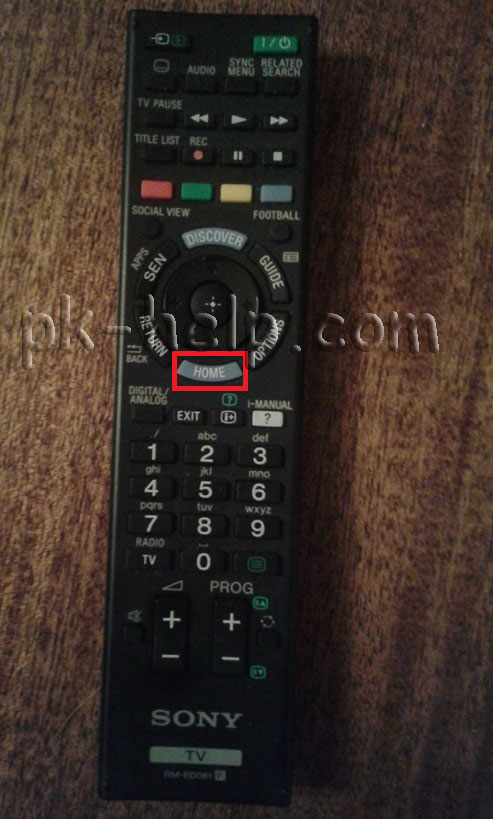
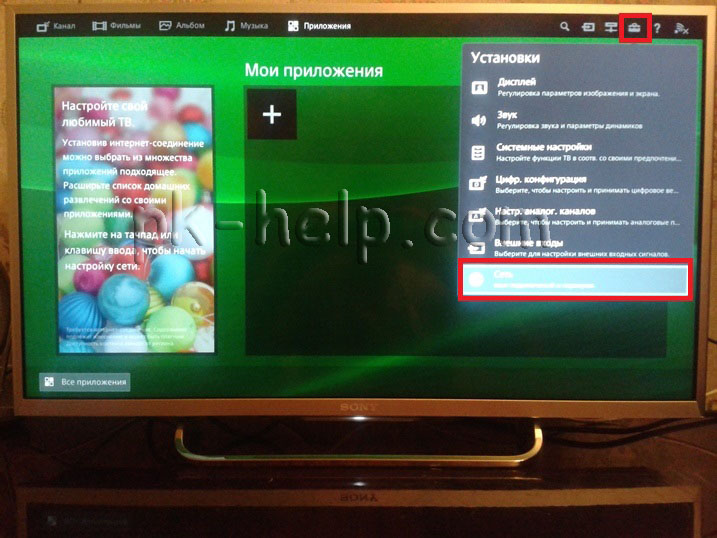
Выберите "Установки" - "Сеть" (извините за качество фото).
Далее выберите "Настройка сети".
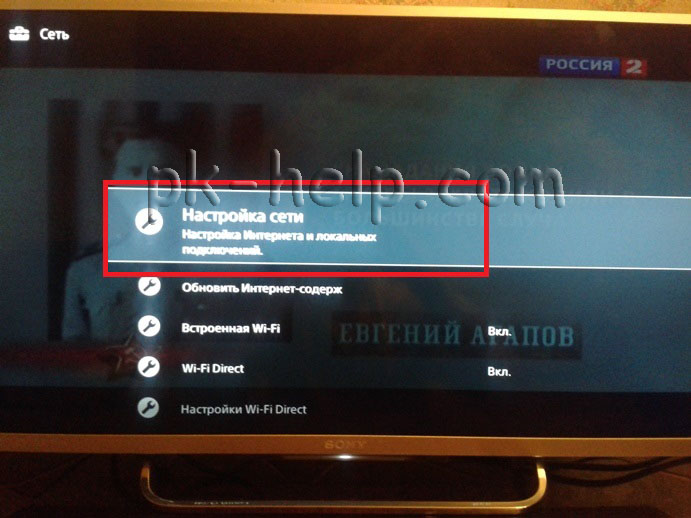
После этого "Настройка сетевого подключения".
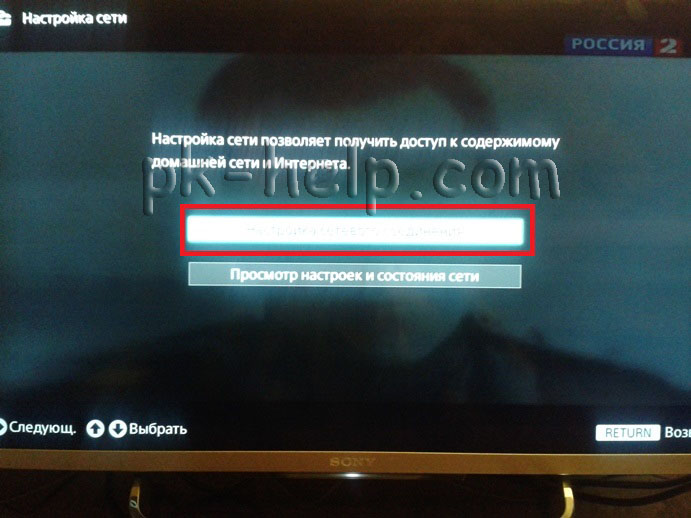
В способах настройки сети выберите "Просто".
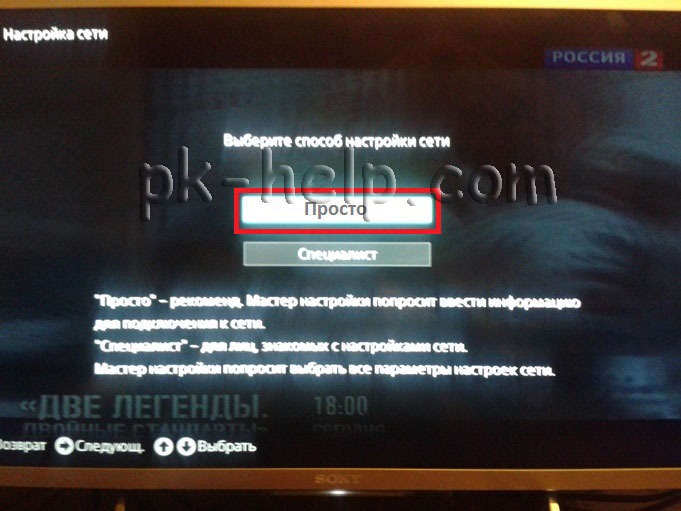
Далее выберите способ подключения к сети, в данном случае Wi-Fi.
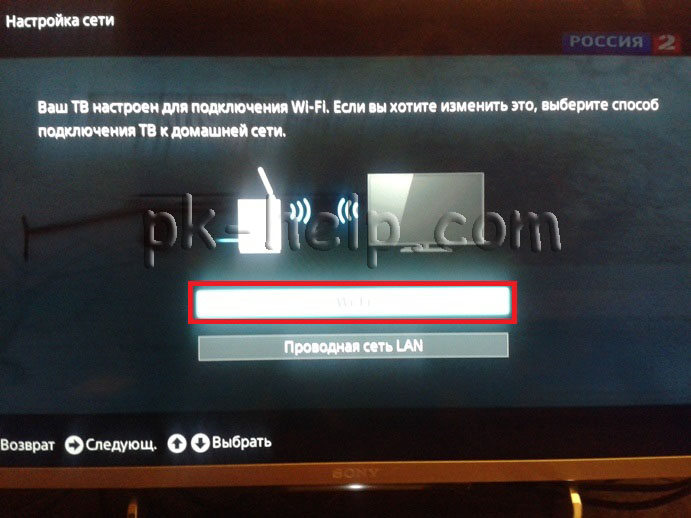
После этого выберите способ подключения к Wi-Fi - с помощью поиска Wi-Fi сети и ввода пароля или с помощью функции WPS.
WPS (Wi-Fi Protected Setup) - технология, предназначенная для быстрой и безопасной установки беспроводной Wi-Fi сети. Вся суть подключения сводится к включению функции WPS на двух устройствах (в данном примере телевизоре и роутере), после чего телевизор подключиться к роутеру без ввода пароля.
В данном случае я использовал функцию WPS. Для этого необходимо выбрать "Подключить при помощи функции WPS". Если ваш руотер не поддерживает WPS вам необходимо выбирать "Подключить через список сканирования", после этого найдите вашу Wi-Fi сеть и введите пароль для подключения к беспроводной сети.
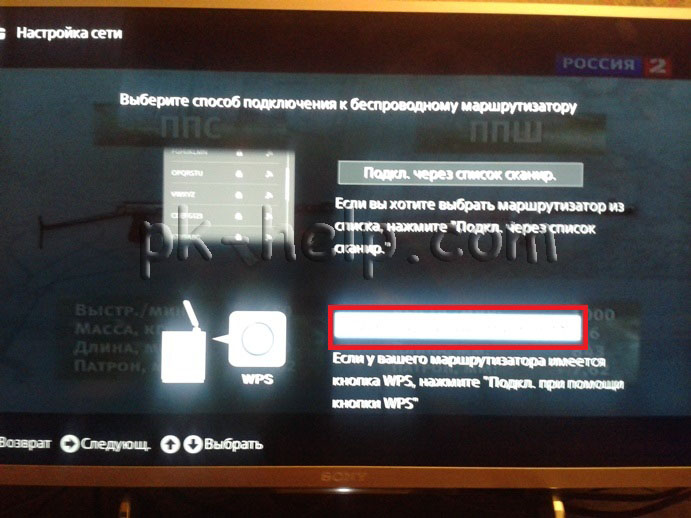
После этого нажмите "Начать", и в течении 1-2 мин. нажмите кнопку WPS на роутере.
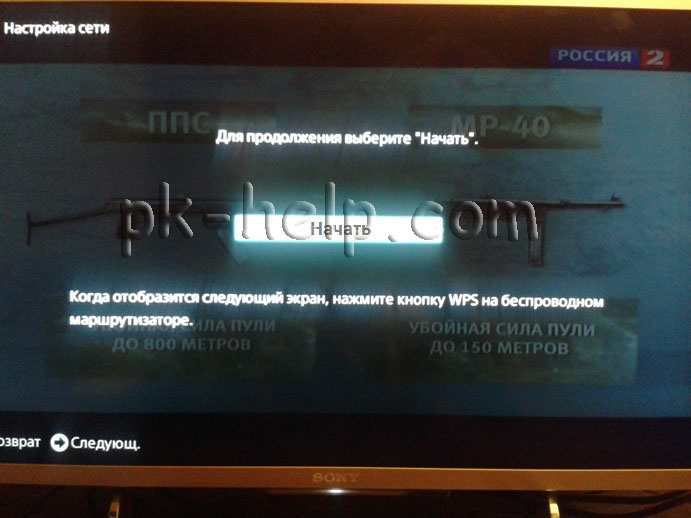
Таким образом не вводя пароль я подключил телевизор к роутеру. В итоге должно появится окно о успешном подключению к роутеру.
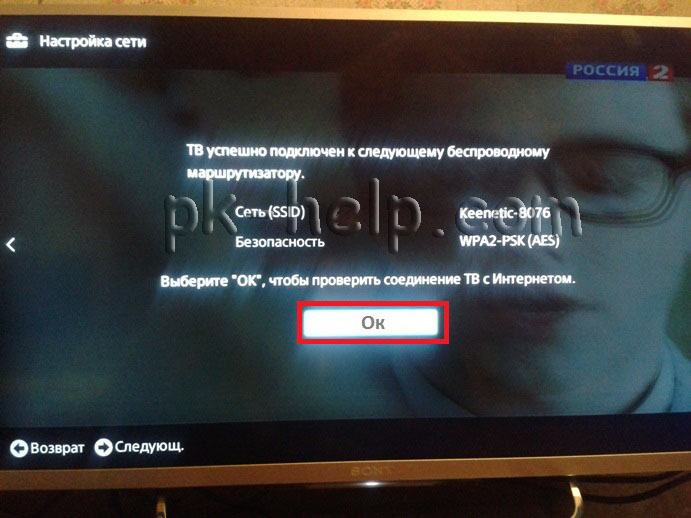
Затем будет процесс подключения к Интернету, который может продлиться несколько минут.

В итоге должно появится окно о успешном подключении к Интернету. Сразу же будет предложено обновить прошивку телевизора Sony. Настоятельно рекомендую это сделать, нажмите "Начать загрузку".

После скачивания согласитесь на ее установку, в процессе которой телевизор будет автоматически выключен и включен.
Следующим шагом необходимо обновить веб контент, это добавит и обновит приложения в списке приложений телевизора. Для этого нажмите на пульте управления кнопку "Home" выберите "Установки" - "Сеть".
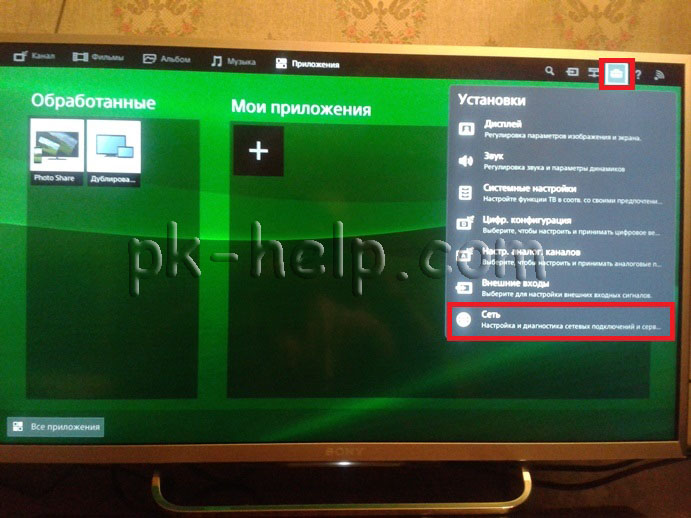
Затем выберите пункт "Обновить Интернет содержимое".
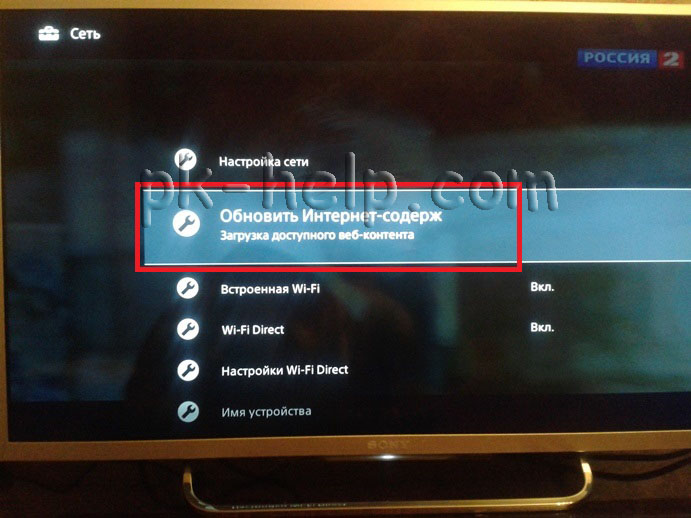
После обновления зайдите в Смарт ТВ Sony (нажмите кнопку "Home" на пульте управления), вы увидите приложения добавлены по умолчанию в поле "Обработанные". Для того что бы добавить приложения выберите "Все приложения".
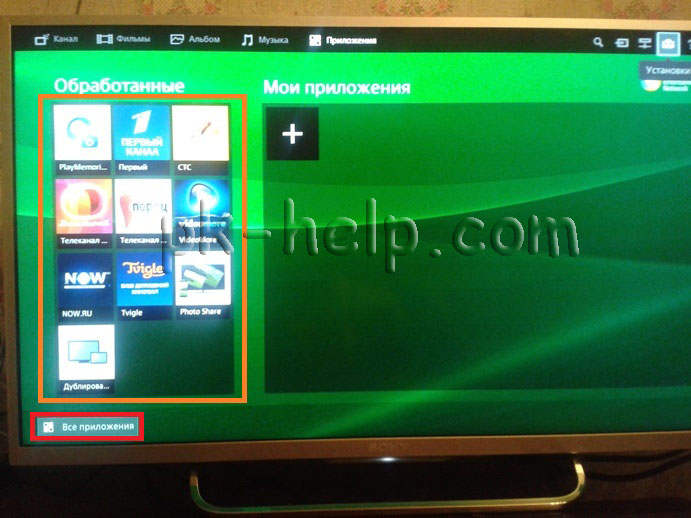
Выберите приложение и нажмите "Добавить в "Мои приложения"".
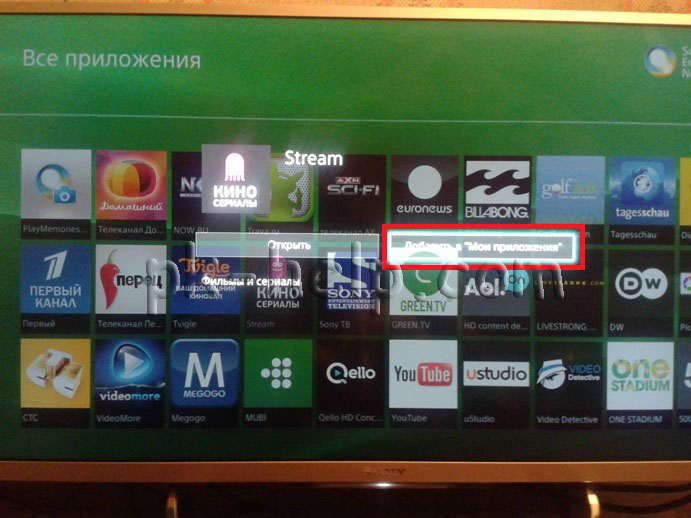
После этого приложение будет добавлено в поле "Мои приложения".
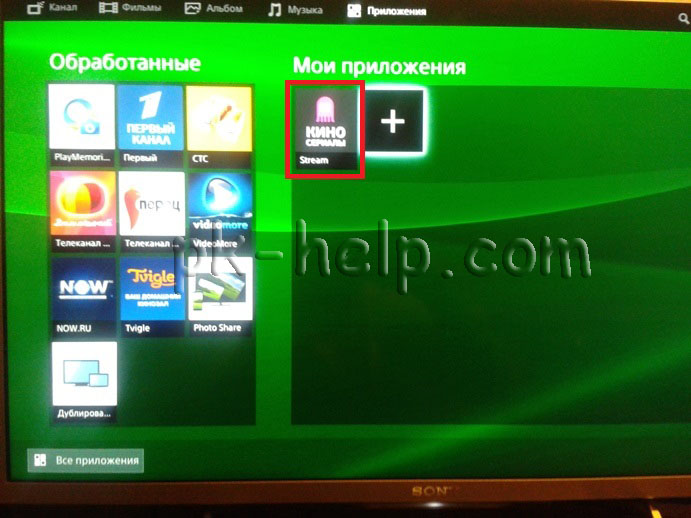
Теперь можно беспроблемно пользоваться Smart TV на телевизоре Sony.
Если у вас по каким либо причинам не получается настроить Смарт ТВ, рекомендую прочитать статью - Решение наиболее популярных проблем связанных с настройкой Смарт ТВ .
Доброго времени. Хотел, значит знакомой приставки (две) поставить на дачу, а там два телека одной модели Sony Trinitron KV21FT1K разных времен один плоский, второй более выпуклый. На плоский все встало нормально, а второй черно-белое выдает. На пульте и в экранном меню ни в первом, ни во втором пунктов переключения режимов PAL\SECAM нет. Родные эти пульты или нет, не знаю, от старого вообще по-моему от видеодвойки, модель RM841, см. фото, от первого не помню модель, он поуже и кнопок поменьше.
Что можно сделать в такой ситуации, не меняя телеки и приставки?
p/s Тему сначала завел в технотусе, если это нарушение, модераторы можете там снести, сам бы снес, но опции такой нет.
Т.к. тема является архивной.
Т.к. тема является архивной.
Т.к. тема является архивной.
Т.к. тема является архивной.
Т.к. тема является архивной.
Т.к. тема является архивной.
Т.к. тема является архивной.
пал, секам, нтсц - кодируют аналоговый эфир. там в самом сигнале ещё звук есть.
при подключении по НЧ кодировки, как таковой, вроде как нет.
раньше видики умели выдавать ВЧ сигнал, "типа антенный", подключался он в антенное гнездо и надо было найти канал, а который вещал видик. вот там да, тоже надо было учитывать пал/секам.
Т.к. тема является архивной.
Warwar писал(а)
раньше видики умели выдавать ВЧ сигнал, "типа антенный", подключался он в антенное гнездо и надо было найти канал, а который вещал видик.
для цифры смысла нет - дополнительные искажения сигнала только будут *pardon* . да и в последние 10 лет их производства ЭЛТ телевизоров без "тюльпанов" не видел . тем более что это Сони :) .
Т.к. тема является архивной.
На выходе у приставки сигнал аналоговый. Если телек с эфира "кажет", значит SECAM нормально воспринимает, а с приставки, чаще всего, PAL идёт. У ящиков от тёти Сони больное место - не видеть PAL. По крайней мере на видаких часто встречал.
Т.к. тема является архивной.

Cherdak
эфир кажет нормально
FreeCat
Я поинтересовался насчет этого вопроса на профильных ресурсах - такая проблема возникает обычно при несовпадении режимов PAL\SECAM у телека и приставки. Подключена через переходник типа "щетка-тюльпаны".
Т.к. тема является архивной.
Т.к. тема является архивной.
Т.к. тема является архивной.
Т.к. тема является архивной.
А где там переключатель? Я увидел только настройки картинки и каналов, про переключатель PAL\SECAM не увидел ничего.
Я, собственно, на другом телеке посмотрел это меню, оно там на русском, полазил в доп.возможности, если переключаешь там имеющийся режим B\G на D\K то ничего не происходит. а более там ничего нет. Это на новом. а на старом у пульта вообще кнопки "меню" нет, я без понятия как он изначально настраивался, т.к. как даже войти в опции настройки аналоговых каналов - хрен его знает как. с пульта не получилось по крайней мере, а другой пульт от плоского тринитрона на нем работает частично - громкость, яркость, переключить канал - больше ничего.
У меня, к примеру, на моем столетнем LG на пульте есть отдельная кнопка SYSTEM, для переключения режима, с 5 вариантами - AUTO\PAL\SECAM\NTSC4.43\NTSC3.58. а у Sony что, получается нет. с трудом верится, они примерно одних лет выпуска. Мне кажется, что может дело в пульте.
Хм, вот прям щас попереключал на своем LG режимы - ничего не меняется, приставка работает как обычно. тогда вообще непонятно в чем дело.
Благодаря мультимедийным функциям телевизоров Sony BRAVIA пользователи могут объединить домашние цифровые устройства в единую сеть, получить доступ к развлекательным ресурсам Sony Entertainment Network, множеству приложений, а также общаться через Skype, Facebook и Twitter на большом экране — все эти приложения уже установлены на телевизоре.

Подключив к телевизору BRAVIA веб-камеру Sony со встроенным микрофоном, можно бесплатно осуществлять видеозвонки через Skype и общаться, используя преимущества большого экрана.

Функция Intelligent Connect позволяет просматривать видео и фото с мобильных устройств на широком экране, прослушивать музыкальные файлы. Для передачи данных нужно лишь активировать режим Wi-Fi Dirесt Mode на телевизоре и планшете Sony Tablet, смартфоне Sony Xperia, ноутбуке VAIO или на других поддерживаемых мобильных устройствах.

Функция Media Remote позволяет управлять телевизором Sony BRAVIA через мобильные устройства Sony и устройства с системой Android или iOS. Технология Sony позволяет переключать каналы, регулировать уровень звука, осуществлять передачу файлов с мобильного устройства и обмениваться ссылками. Кроме того, сенсорный экран может использоваться для управления курсором на телевизоре, а поисковые запросы в веб-браузере Sony BRAVIA можно вводить с помощью голосовых команд с мобильных устройств Sony.

Владельцы телевизоров Sony BRAVIA линейки 2012 года с выходом в Интернет получают доступ к развлекательной платформе Sony Entertainment Network, где собрана коллекция художественных и документальных фильмов, телесериалов, музыкальных клипов и развлекательных программ. Российским зрителям предлагаются также программы на русском языке. А ресурс 3D Experience содержит библиотеку трёхмерных трейлеров, фильмов и наиболее ярких моментов спортивных соревнований.
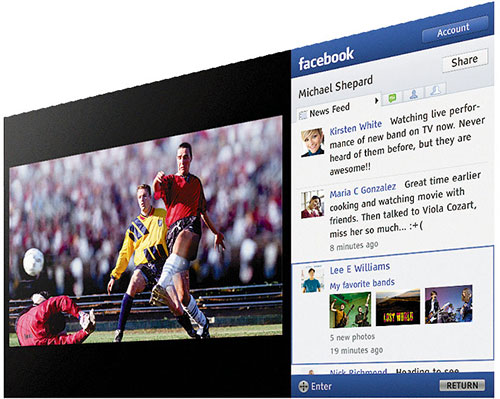
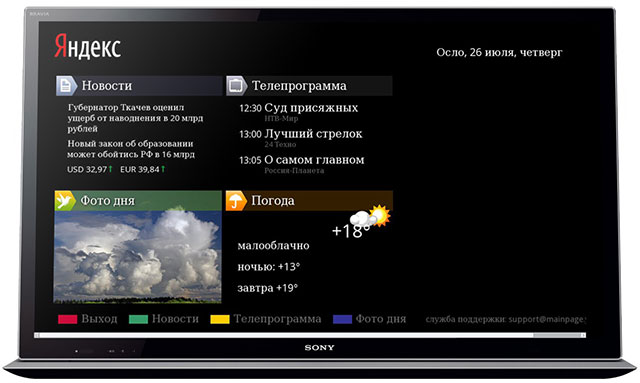
В телевизорах Sony BRAVIA реализована уникальная функция TrackID, которая распознаёт мелодию, звучащую в эфире, и предоставляет сведения о композиции, авторе, названии альбома и другие подробности.

Телевизоры BRAVIA серии HX853 уже доступны в магазинах. Ориентировочная стоимость 40" модели — 60 тыс. руб., 46-дюймовой — 78 тыс. руб., 55-дюймовой — 110 тыс. руб.
Читайте также:

